Frigjør litt minne i Chrome-nettleseren din med denne funksjonen
- Hvis du bruker Google Chrome, er sjansen stor for at du har mange faner åpne til enhver tid.
- Dette kan føre til at nettleseren bruker mer minne enn den trenger, noe som igjen påvirker ytelsen.
- Vi deler en funksjon som kan hjelpe deg med å spare opp minnet og forbedre ytelsen mens du surfer.
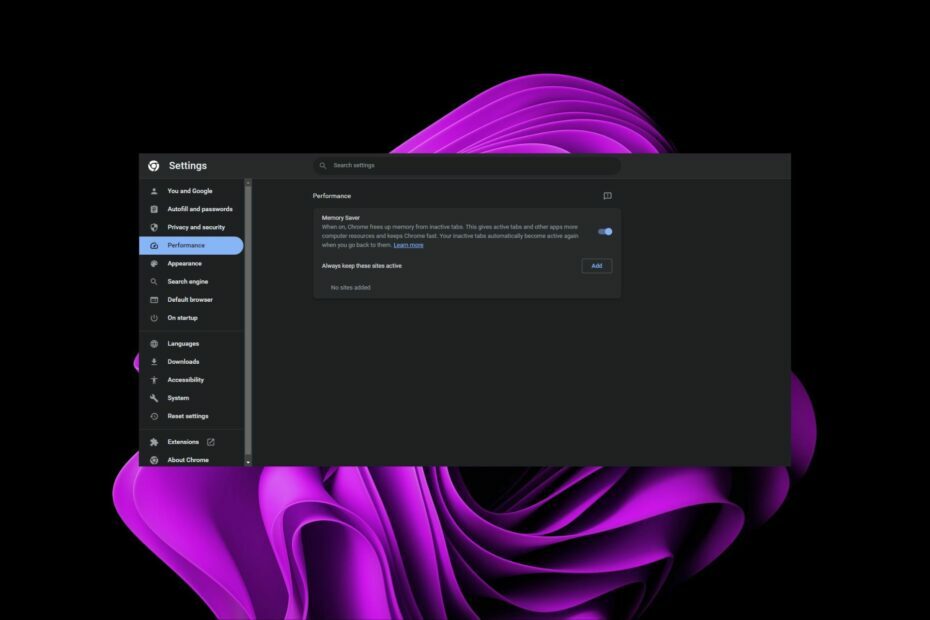
XINSTALLER VED Å KLIKKE LAST NED FILEN
- Last ned Fortect og installer det på din PC.
- Start verktøyets skanneprosess for å se etter korrupte filer som er kilden til problemet ditt.
- Høyreklikk på Start reparasjon slik at verktøyet kan starte fikseringsalgoritmen.
- Fortect er lastet ned av 0 lesere denne måneden.
Din PC-en har sannsynligvis gått tom for minne noen få ganger. Og du har tatt initiativet til å redusere de RAM-hungrende prosessene i systemet ditt. Nå er det en funksjon som har blitt sendt på Google Chrome kjent som minnesparing.
Hvis du vanligvis har en haug med faner åpne samtidig, vet du at de kan henge og ikke reagere. Denne funksjonen kan spare deg for litt minne og holde ting i gang. Finn ut hvordan du aktiverer det her.
Hvorfor bruker Chrome 50 % av minnet mitt?
Chrome er et minnesvin. Det er ikke bare deg, det er alle andre også. Noen ganger kan nettleseren bruke 50 % eller til og med 100 % av datamaskinens minne og krasjer deretter hele systemet.
Hvis du har mange faner åpne i Chrome eller bruker utvidelser som holder sin egen historikk, kan dette føre til problemer med at datamaskinen kjører jevnt og raskt.
Du merker kanskje nedgang når du åpner nye faner eller bytte mellom dem. Dette er fordi disse prosessene tar lengre tid på grunn av at de ekstra bakgrunnsfanene holdes aktive.
Chromes minnebruk har vært kjent for å være ute av taket i lang tid. Og det er på grunn av dens minneintensive arkitekturen. Hver fane og utvidelse, så vel som selve nettleseren, kjøres i sin egen prosess.
Det er også noen innebygde funksjoner som kan føre til at nettleseren din spiser opp mer RAM over tid. Dette gjør det vanskeligere for andre programmer å kjøre siden de ikke har tilgang til minnet de trenger.
Heldigvis introduserte Chrome en minnesparingsfunksjon som hjelper til med å lette på det mangelfulle minnet og forbedre nettleseropplevelsen din.
Hvordan fungerer minnesparing i Chrome?
Minnespareren i Chrome er en funksjon som lar deg begrense mengden RAM som nettleseren din bruker. Dette kan bidra til å forbedre ytelsen og redusere minneforbruket når du spiller spill eller kjører andre applikasjoner som bruker store mengder RAM.
Det fungerer ved å forkaste de minst viktige fanene for å frigjøre RAM, noe som kan være nyttig når det går tom for minne.
Eksperttips:
SPONSERT
Noen PC-problemer er vanskelige å takle, spesielt når det gjelder manglende eller ødelagte systemfiler og arkiver for Windows.
Sørg for å bruke et dedikert verktøy, som f.eks Fortect, som vil skanne og erstatte de ødelagte filene dine med deres ferske versjoner fra depotet.
Når du åpner en ny fane, vil nettleseren skanne gjennom de eksisterende fanene dine og lukke de som ikke lenger er nødvendige.
Dette kan hjelpe med minneproblemer på avanserte datamaskiner, men det betyr også at du mister enhver tilstand knyttet til disse fanene.
Hvordan aktiverer jeg minnesparing i Chrome?
- Naviger til Chrome-nettleseren og klikk på de tre ellipsene.
- Plukke ut Innstillinger.
- Klikk på Opptreden og slå på Minnesparing.

- Hvis du vil at noen spesifikke nettsteder ikke skal påvirkes av minnesparingsfunksjonen, kan du klikke på Legg til ved siden av Hold alltid disse nettstedene aktive.

Hvis Chrome-ytelsesinnstillingene av en eller annen grunn mangler, kan det hende du bruker en utdatert versjon av nettleseren. Sjekk om noen oppdateringer er tilgjengelige, eller installer nettleseren på nytt for å registrere nye oppdateringer.
- 5 måter å fikse Windows Photo Viewer Ikke nok minnefeil
- Fix: Internet Explorer laster ikke ned Chrome
- Vil du se Microsofts Mica-effekt på Chrome? Dette er hvordan
- Slik legger du til Chrome på skrivebordet ditt [4 raske måter]
Hva er ulempene med minnelagring i Chrome?
Det tar lengre tid å laste inn sider når du åpner dem igjen etter at du har lukket dem, fordi de må lastes inn fra bunnen av etter at minnespareren stengte dem.
Dette gjelder spesielt hvis siden har mange bilder eller videoer. Disse filene vil bli lastet ned igjen når du åpner dem, så det vil ta lengre tid å laste disse sidene enn om de ble åpnet normalt uten å bruke minnesparing.
En annen ulempe er at det ikke vil fungere i alle tilfeller og kan føre til at nettleseren din krasjer. Et godt eksempel er når du har mange faner åpne på en gang eller hvis du kjører et skript som krever mer minne enn datamaskinen har tilgjengelig.
Dette kan forårsake nettleseren for å krasje fordi den ikke har nok minne til å fortsette å kjøre.
I tillegg kan det hende at enkelte utvidelser ikke fungerer riktig fordi de trenger tilgang til alle faner samtidig eller ikke kan brukes når de kjøres i separate prosesser.
Til syvende og sist må du vurdere om det er verdt å aktivere Google Chrome-minnesparingsfunksjonen.
Du kan ty til å åpne noen faner om gangen hvis nettleseren din blir ekstremt treg eller bruker Chrome-utvidelser med delt skjerm for å vise forskjellige faner samtidig.
Har du brukt minnesparingsfunksjonen i Google Chrome? Er det forskjell på å ha det aktivert eller deaktivert? Vi vil gjerne ha tilbakemelding på opplevelsen din, så legg igjen en kommentar nedenfor.
Opplever du fortsatt problemer?
SPONSERT
Hvis forslagene ovenfor ikke har løst problemet, kan datamaskinen oppleve mer alvorlige Windows-problemer. Vi foreslår at du velger en alt-i-ett-løsning som Fortect for å løse problemer effektivt. Etter installasjonen klikker du bare på Vis og fiks og trykk deretter på Start reparasjon.
![[Løst] ERR_CONNECTION_RESET Chrome Error best Fix](/f/719689eee080a8fe4fc665f2b79a1c00.png?width=300&height=460)

